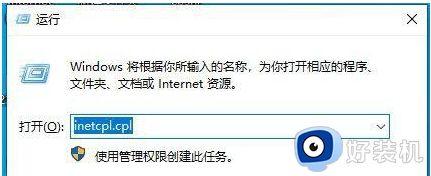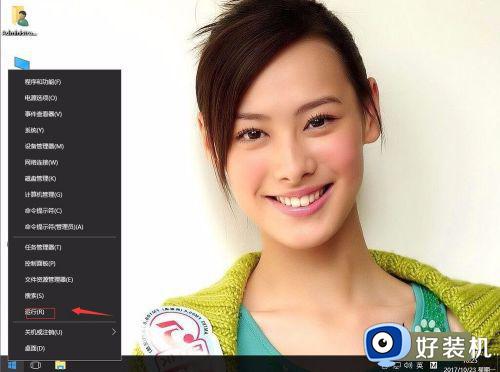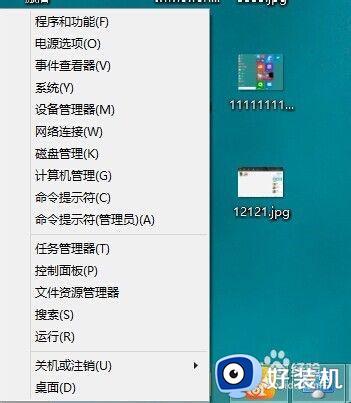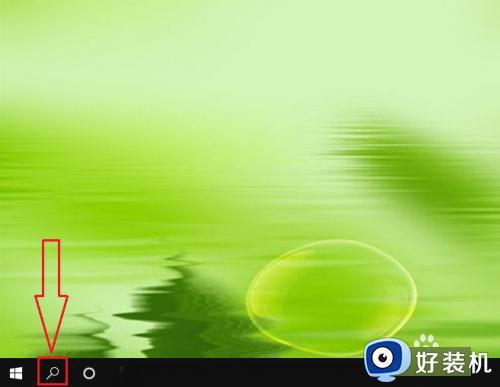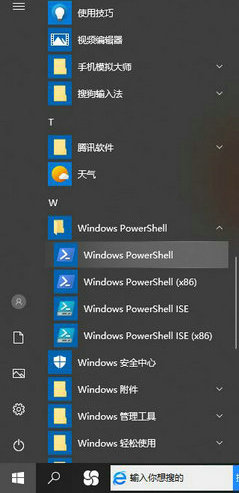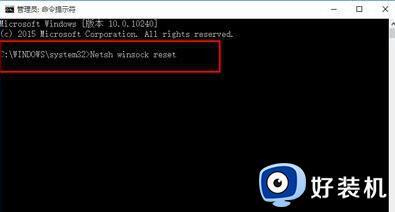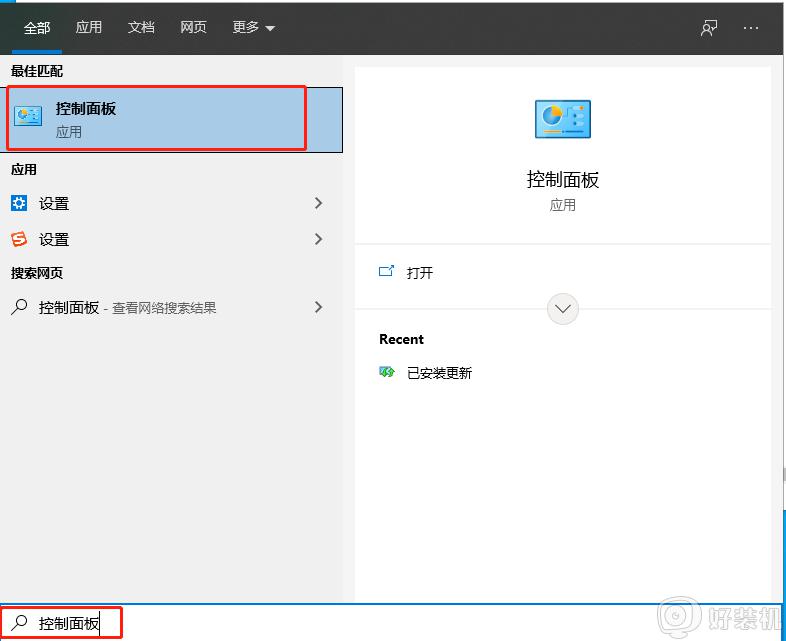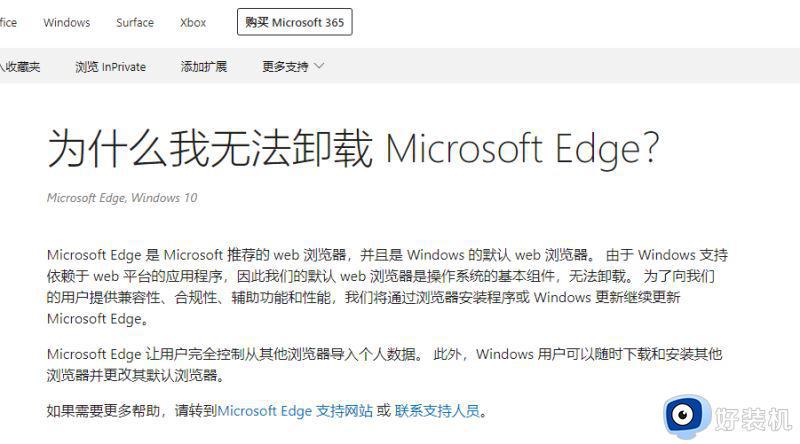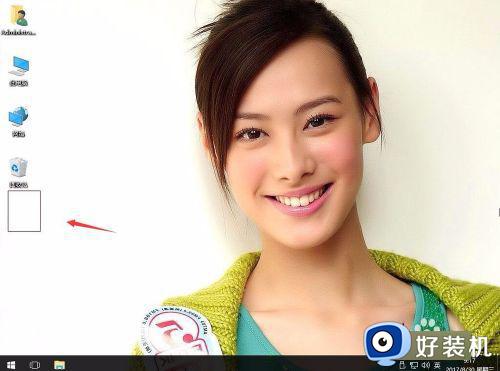win10ie浏览器怎样卸载 快速卸载win10ie浏览器两种方法
电脑win10系统安装ie浏览器后有用户觉得运行不够稳定,而且不符合个人的使用习惯,于是想要把这个浏览器给卸载,然后安装其他浏览器,那么ie浏览器要怎么卸载?不要着急,本文教程带来两种方法,帮助大家快速卸载win10ie浏览器。
方法一
1、右键屏幕左下角的开始菜单,打开“windows powershell(管理员)”。
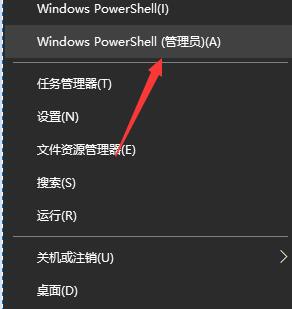
2、在其中输入“FORFILES /P %WINDIR%servicingPackages /M Microsoft-Windows-InternetExplorer-*11.*.mum /c "cmd /c echo Uninstalling package @fname && start /w pkgmgr /up:@fname /quiet /norestart”回车确定就可以卸载ie浏览器。
方法二
1、如果觉得命令符的方式不够直观,右键点击开始按钮,选择最上面的“应用和功能”。
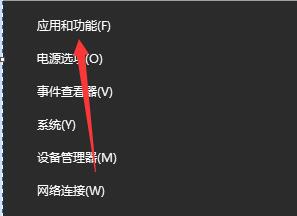
2、找到“程序和功能”,点击进入之后点击左侧的“启用或关闭windows功能”。
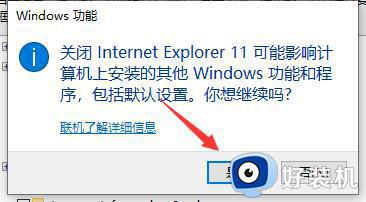
3、找到“internet explorer11”取消勾选它,在弹出的提示对话框中选择“是”。
4、再点击下方的“确定”就可以卸载ie浏览器。
win10系统ie浏览器一直不使用可以将其卸载,卸载操作之后,电脑内存空间也变大,系统运行速度变更加流畅。